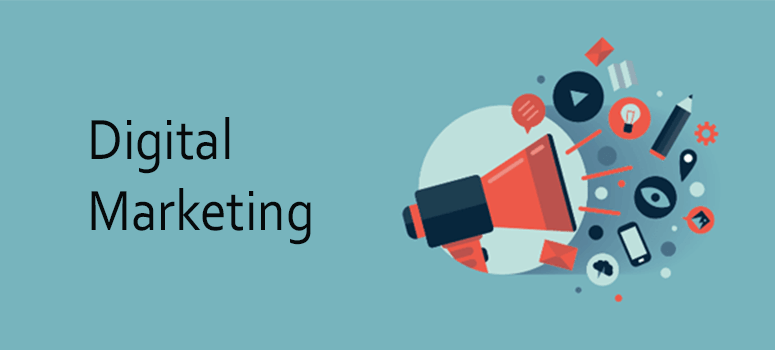I dag giver moderne teknologi dig mulighed for at arbejde uanset din placering.
Teammedlemmer samarbejder let og holder møder rundt om i verden eksternt med bare en computer, webcam og noget videokonferencesoftware.
Og overraskende nok gør dette arbejde fra hjemmekulturen alle mere produktive og hjælper dem med at få bedre resultater.
Mere end 86% af medarbejderne siger, at de er mere produktive, når de arbejder hjemmefra.
For at udføre arbejde hjemmefra skal du dog muligvis få adgang til en computer et andet sted. Og det er her, de mange muligheder for fjernskrivebordssoftware spiller ind.
Disse platforme giver dig mulighed for at styre dit arbejde, samarbejde med dit team, overvåge dit arbejde og mere. De hjælper dig også med at levere effektiv kundesupport til brugere overalt i verden.
For at hjælpe dig med at vælge den bedst mulige mulighed har jeg sammensat en liste over nogle af de bedste software til fjernskrivebord og gennemgået dem baseret på brugervenlighed, priser, tredjepartsintegrationer og mere.
Lad os begynde.
Ansvarsfraskrivelse: Denne artikel indeholder tilknyttede links, som jeg modtager en lille provision uden omkostninger for dig. Dette er dog simpelthen de værktøjer, som jeg fuldt ud anbefaler, når det kommer til software til fjernskrivebord. Du kan læse min fulde afsløring af affiliate i min fortrolighedspolitik.
Hvad er den bedste software til fjernskrivebord?
Her er mine bedste valg til den bedste software til fjernskrivebord til brug i år.
1. GoToMyPC.
GoToMyPC er den bedste software til fjernskrivebord på denne liste. Det giver fjernadgang og giver dig mulighed for at arbejde hjemmefra med det samme, og desktop -softwaren giver nem installation uden at genstarte computeren. Plus, den opretter forbindelse til den virtuelle maskine på få sekunder og leverer ydeevne i høj kvalitet i realtid under sessionen.
Bedre til:
Med pålidelig sikkerhed og AES 128-bit kryptering er det en god mulighed for fagfolk, der regelmæssigt skal arbejde hjemmefra. areal
Hovedtræk:
- Lyd: lyt til telefonsvarer eller musik på den maskine, hvor du får adgang til den virtuelle computer.
- Understøttelse af flere skærme: viser den fulde visning af alle skærme, der er tilsluttet computeren.
- Beskyttelse af personlige oplysninger – Få let skærmen til at blive sort, eller lås det eksterne tastatur for at sikre absolut fortrolighed på din maskine.
- Brugsrapport – Spor alle sessioner med vigtige detaljer som tid, kilde, forbindelsens varighed og type.
Fordele:
- Mulighed for at dele musen for at forbedre engagementet
- Det tilbyder online brugerregistrering og deres tid.
- Valider og verificer alle data og filer, der passerer gennem brugerens konto
- Tilbyder overkommelige priser
- Du kan nemt overføre filer via dens intuitive træk og slip -funktion
- Repræsenterer tovejs interaktion med den tilsluttede maskine
- Synkroniserer alle data pålideligt mellem bærbar og stationær
Priser:
Deres personlige og Pro -planer koster henholdsvis $ 35 og $ 66 pr. Måned. Virksomhedsplaner starter ved $ 140 pr. Måned.
Kom i gang med GoToMyPC, og få 20% rabat.
Prøv GoToMyPC
2. AnyDesk.
AnyDesk er en af de mest populære remote desktop softwareplatforme, der bruges af mere end 100 millioner brugere verden over. DeskRT er codec, der danner grundlaget for AnyDesk, hvilket giver den lav latenstid. Andre funktioner inkluderer høje billedhastigheder, samarbejde i realtid, krypteringsteknologi og mere.
Bedre til:
Det er en pålidelig løsning for it -fagfolk, der primært arbejder fra fjerntliggende steder med en langsommere internetforbindelse.
Hovedtræk:
- Hjemmenetværk-Konfigurer let dit virksomhedsnetværk til at tage fuld kontrol over dine data og overføre dem gennem ende-til-ende-kryptering.
- Stor tilpasning – Tilpas let brugergrænsefladen til at stemme overens med dine brandretningslinjer.
- Letvægts – Download let en letvægtsfil og installer den på maskinen uden forsinkelse eller afbrydelse.
- Bank-Grade Security-Udnytter bank-standard TLS 1.2-teknologi til at sikre absolut beskyttelse af din computer.
Fordele:
- Kan køre problemfrit ved lavere båndbredde op til 100 kbps
- Leverer 60 fps til en fleksibel lokal eller anden netværksoplevelse
- Giver pålidelige godkendte maskiner til at kontrollere adgangen til din computer
- Bekræft hver forbindelse via RSA 2048 asymmetrisk nøgleudvekslingskryptering
- Du kan køre det på enhver platform inklusive Windows, Mac OS, Linux, FreeBSD, iOS eller Android
- Tilbyder fuld bagudkompatibilitet som Windows 7
- Den er tilgængelig på mere end 28 sprog.
- Giver dig mulighed for nemt og sikkert at overføre filer via kopierings- og indsætningsfunktionen
- Du kan genstarte maskinen fra et fjernt sted
- Håndter nemt kontakter med den indbyggede adressebog
- Der medfølger en gratis prøveperiode
Ulemper:
- Softwaren lider af stabilitetsproblemer ved lave båndbredder.
- Mobilappen er ikke lige så god som desktopwebstedet
Priser:
Betalte planer starter fra omkring $ 11 pr. Måned og går op til $ 52,99 pr. Måned. Til personlig brug kan du downloade den gratis.
3. LogMeIn.
LogMeIn er et af de mest dygtige navne i ekosystemet til fjernskrivebordssoftware. Den leveres med unikke funktioner som avancerede konfigurationsmuligheder for forretningsbrugere. Plus, du får mange pålidelige funktioner, herunder fjernovervågning, fjernudrulning, slutpunktsstyring og mere.
Bedre til:
Det er den bedste fjernskrivebordssoftware, der er velegnet til store virksomheder, da dens betalingsplaner ikke er mulige for små virksomheder eller enkeltpersoner.
Hovedtræk:
- Systemadministrationsværktøjer – Implementér let forretningspolitikker og kontroller kritiske aspekter af værtsmaskinen i dets oprindelige miljø.
- Filoverførsel – Udnyt træk og slip til øjeblikkeligt at overføre filer sikkert.
- Kraftfuld mobilapplikation: dens applikation til iOS og Android tilbyder en intuitiv og fordybende brugeroplevelse.
- Ubegrænset fjernadgang – Giver ubegrænset adgang fra enhver enhed.
Fordele:
- Den leveres med 1 TB cloud storage og et premium LastPass -abonnement for at beskytte adgangskoder i et sikkert hvælv.
- Du kan få fjernadgang ubegrænset antal brugere
- Tillader fjernudskrivning til den nærmeste tilgængelige printer
- Få hurtigere og glattere adgang til fjernmaskinen
- Få adgang til flere eksterne skærme i 1: 1
- Kontroller let forskellige aspekter af værtsadfærd i dit oprindelige miljø
- Giver dig mulighed for at få adgang fra både Windows og Mac
- Giver Android- og iOS -kompatible applikationer til mobile enheder.
- Du kan få adgang til alle lagrede filer for at lette samarbejdet
- Giver whiteboard -funktioner til tegning på skærmen.
Ulemper:
- Det er et dyrt værktøj
- Det tilbyder mange sofistikerede funktioner, der er overflødige for de fleste brugere.
Priser:
Deres prisplaner starter fra $ 30 til $ 129 pr. Måned, der faktureres årligt.
4. Parallelt.
Parallels er en anden fantastisk fjernskrivebordssoftware på denne liste. Giver fleksibilitet og giver dig mulighed for at arbejde fra enhver fjerntliggende placering, du ønsker. Plus, det hjælper virksomheder med at holde deres data sikre ved at overvåge, centralisere og begrænse adgangen til virksomhedskritiske aktiver, samtidig med at omkostningerne ved ejerskab reduceres. Det er også i stand til let at skalere it -infrastruktur efter behov for at opfylde barske markedskrav.
Bedre til:
Det er i stand til fjernadgangssoftware til virksomheder, der oplever dynamisk vækst og har brug for at udvide deres IT -infrastruktur i realtid.
Hovedtræk:
- Flawless UX – Giver en fordybende brugeroplevelse på tværs af Android-, iOS- og HTML5 -browsere.
- Task Automation – Maksimer ressourceudnyttelse ved at automatisere almindelige, gentagne og endda komplekse opgaver ved at udnytte PowerShell -cmdlets og REST API.
- Avanceret adgangskontrol – Håndhæv forretningspolitikker baseret på brugergrupper og slutbrugerenhedstyper for at sikre sikkerheden i virksomhedsdata.
- Multitasking: gør det muligt for flere applikationer at fungere sammen med lagring af forskellige filer. Brugere kan nemt skifte mellem forskellige filer og applikationer via native gestus.
Fordele:
- Parallels -applikationen kører problemfrit, selv på ældre maskiner
- Udnyt kopierings- og indsætningsfunktionen til nemt at overføre virtuelle filer og værtsmaskinen
- Giver dig mulighed for let at starte programmer fra OS X -proceslinjen
- Du kan øjeblikkeligt skifte mellem det virtuelle skrivebord og værten ved at stryge
- Konsistenstilstand sikrer en jævnere applikationsdrift
- Tilbyder teknisk support til alle populære operativsystemer
- Dens snapshot -funktion sikrer Windows VM -billeddannelse dagligt
- Giver dig mulighed for at sikre kompatibilitet af USB -enheder
Ulemper:
- Der er ingen supportløsninger til multimedier og spil.
Priser:
Deres etårige abonnementsplan koster omkring $ 100 om året.
5. Splashtop Business Access.
Splashtop Business Access Remote Desktop Software er en overkommelig løsning for folk, der leder efter et pålideligt og effektivt værktøj. Det giver enkel, hurtig og sikker fjernadgang til maskiner uden komplikationer.
Bedre til:
Det er en mulighed, der er værd at overveje for virksomheder, der leder efter en overkommelig og pålidelig løsning til fjernskrivebord.
Hovedtræk:
- Multi-to-Multi Monitor: Denne funktion giver dig mulighed for at se flere skærme fra en skærm eller flere skærme.
- To brugere på en maskine – Giver to brugere adgang til den samme maskine eksternt.
- Brugerstyring: Du kan give adgang til bestemte maskiner, tildele opgaver til nye brugere og give tilladelser.
- Nem implementering – Udnyt din egen implementeringsstreamer til problemfri implementeringer.
Fordele:
- Dit cloud computing -miljø er yderst sikkert gennem datakryptering, firewalls og DDoS -afbødning.
- Leveres med en indbrudsdetekteringsmekanisme og urforsvar for at forstærke sikkerheden
- Tilbyder en hurtigere forbindelse, HD -kvalitet og fyldig lyd
- Få ubegrænset adgang fra enhver computer, herunder Linux, Windows og Mac, sammen med iOS- og Android -mobilenheder
- Fjernudskrivning fra fjerncomputeren til din nærmeste printer
- Træk og slip let for at overføre filer
- Sikre hurtigere implementering ved at oprette din personlige implementeringsstreamer
- Træn hele dit team til let at udnytte fjernadgang til computere
- Genstart eksternt fra webkonsollen eller Splashtop -applikationen
- To brugere kan få adgang til maskinen på samme tid
- Aktiver let skærmoptagelse
Ulemper:
- For at aktivere adgang til flere brugere skal du have flere konti
- Aktiveringsindstillingen er ikke tillid til i desktopindstillingen
- Nogle brugere bemærkede minimale forsinkelser
Priser:
Deres betalte planer starter fra omkring $ 5 pr. Bruger pr. Måned og går helt op til $ 8,25 pr. Bruger pr. Måned. Du får også en gratis prøveperiode til at kontrollere funktioner, før du foretager et sidste køb.
6. Zoho Assist.
Zoho Assist er en skybaseret platform, der er velegnet til at levere IT og kundesupport. Tillader en on-demand-forbindelse uden softwareinstallation via direkte e-mail-invitation. Derudover giver det brugerne mulighed for hurtigt at konfigurere fjerncomputertilgang til og fra LAN’et til både Windows og Mac.
Bedre til:
Zoho Assist er bedst for virksomheder, der ønsker at levere eksterne kundeserviceteams.
Hovedtræk:
- Support på forespørgsel-Løs nemt kundeproblemer gennem ad-hoc- eller on-demand-sessioner fra et fjerntliggende sted uden forudgående installation.
- Filoverførsel: tillader filoverførsel selv midt i en live -session for at dele opdateringer, sikkerhedsrettelser eller filer til den eksterne maskine.
- Planlæg sessioner: Planlæg fjernsessioner på ethvert foretrukket tidspunkt i flere tidszoner.
- Massedistribution – Umiddelbart installerer Unattended Access Installer til et stort antal eksterne maskiner med det samme.
Fordele:
- Du kan installere og konfigurere det ganske let
- Tilbyder en freemium -plan for væsentlige funktioner
- Effektiv omkostningsstruktur baseret på per sæde systemet
- Tilbyder en desktop -app til Windows, Mac og Linux sammen med en Chrome -udvidelse
- Mobilappen til iOS og Android er også tilgængelig.
- Nemt at sikre massiv implementering af uovervåget fjernadgang
- Sikrer filoverførsel med ende-til-ende AES 256-bit SSL-kryptering
- Giver dig mulighed for at oprette forbindelse til kunder via tale- og videochats
- Du kan få adgang til et vilkårligt antal skærme, der er sluttet til den eksterne maskine.
- Giver dig mulighed for at genoprette forbindelse til den sidste session uden at miste kontrollen over maskinen
Ulemper:
- Uovervåget adgang og eksterne supportfunktioner er lidt forvirrende
- Begrænset til grundlæggende funktioner
Priser:
Tilbyder en gratis prøveperiode på 15 dage uden kreditkort. Månedlige betalte planer starter fra omkring $ 7 til $ 12.
7. ConnectWise -kontrol.
ConnectWise Control tilbyder to muligheder, herunder kontrol og support. Softwaren er udstyret med fjernbetjening og uovervåget adgang for at forbedre effektiviteten og reducere ekstra omkostninger.
Bedre til:
Det er godt for små eller mellemstore virksomheder, der leder efter kraftfuld software til fjernskrivebord. Hvis du har brug for en lang række tredjepartsudvidelser, er dette også en god mulighed.
Hovedtræk:
- Fleksible planer – Tilbyder flere planer for at sikre, at hver bruger kan opfylde forretningskrav gennem et enkelt værktøj.
- Intet fingeraftryk: Fjern den eksterne supportklient fra fjerncomputeren efter afslutningen af hver session.
- Brute Force Attack: Forhindrer potentielle hackere i at komme ind ved automatisk at blokere dem i tilfælde af gentagne forkerte adgangskoder.
- Revision på serverniveau – Gem nemt optagelser og revisionslogfiler for hver fjernsession til revisionsformål.
Fordele:
- Det tilbyder en bred vifte af fleksible integrationer, herunder Slack, ServiceNow, Outlook, Zopim, ITBoost, Naverisk, Passportal og Zendesk, blandt andre.
- Giver kraftfulde sikkerhedsfunktioner
- Det er let at implementere og konfigurere
- Det er i stand til at arbejde på desktops, servere, virtuelle maskiner (VM) og virtuelle private servere (VPS).
- Genererer et stærkt synkroniseret fjernskærm for at sikre effektive fjernbetjeninger
- Brugere kan nemt få adgang til mere end én session for at styre og interagere med flere computere og brugere.
- Dens ‘Wake’-funktion fungerer sammen med WOL (Wake-On-LAN) -funktionen, så maskinen kan fungere på et hvilket som helst fjernt sted
- Tilbyder en ren og brugervenlig brugergrænseflade
- Dens fjernskærm er skalerbar og kan have en højere opløsning end den originale maskinskærm for bedre visning
Ulemper:
- Abonnement er dyrere end andre tilgængelige muligheder.
- Nogle funktioner er komplekse at forstå ved første øjekast
Priser:
Tilbyder en gratis 14-dages prøveperiode. Derefter giver det en prisstruktur baseret på on-demand tilbud.
8. RemotePC.
RemotePC er cloud-baseret fjernskrivebordssoftware, der tilbyder en sikker forbindelse med AES-256 kryptering. Med drag and drop -funktionen kan du også køre opgaver effektivt, selvom du er nybegynder og ikke har teknisk viden.
Bedre til:
Det er bedst for både enkeltpersoner og små virksomheder.
Hovedtræk:
- Ubegrænset brugerlicens – Giver ubegrænsede brugere adgang til systemet med ubegrænsede computere.
- Opret grupper – Opret grupper af brugere, og flyt dem hurtigt fra en gruppe til en anden.
- Tom værtsskærm: Denne funktion blanks en fjernmaskines skærm for at tillade absolut privatliv under live -sessionen.
- Tegn på fjernskærmen: Sikre effektivt samarbejde ved at tegne på fjernskærmen, en perfekt funktion for arkitekter, designere og kunstnere.
Fordele:
- Giver dig mulighed for at tilføje flere brugere via et sikkert id og kodeord
- Du kan drage fordel af deres alternative helpdesk til at yde direkte brugersupport
- Let konfigurer og brug alle funktioner via dine webapplikationer
- Det er skalerbart nok til at håndtere flere computere effektivt
- Muliggør fjernudskrivning og filoverførsel via intuitivt træk og slip
- Modtag og send chat -pings mellem computere
- Du kan også afspille og lytte til lydfiler fra eksterne maskiner
- Giver dig mulighed for at tegne på fjernskærmen for effektivt samarbejde
- Optag fjernsessioner, og gem dem på det sted, du ønsker
- Opfylder al lovgivningsmæssig overholdelse
Ulemper:
- Kan ikke vise flere skærme i det samme vindue
- Du kan muligvis opleve minimal forsinkelse på nogle punkter i softwaren
Priser:
Det tilbyder fire betalte planer, fra cirka $ 22 til $ 374.
9. TeamViewer.
TeamViewer er en af de mest populære remote desktop softwareplatforme i verden med mere end 2 milliarder aktive brugere. Det tilbyder understøttelse af et stort antal platforme og giver mulighed for at få adgang til en pc fra en Samsung-smartphone eksternt for krydsplatformsadgang.
Bedre til:
TeamViewer er bedst til store virksomheder, der skal fokusere på sikkerhed og ikke kan gå på kompromis med servicekvaliteten.
Hovedtræk:
- IoT Device Control – Kontrol og overvåg internet -aktiverede enheder fra hvor som helst i verden.
- Enhedsuafhængig forbindelse – Det er en pålidelig funktion for virksomheder, der har BYOD -kultur (Bring Your Own Device) eller CYOD -politik (Vælg din egen enhed).
- Augmented Reality Remote Guidance – Udnyt værktøjerne til augmented reality for at få adgang til fjernkameraet på smartphones for et nærmere kig på enheder.
- Nonprofit Organization Pricing: Tilbyder nonprofit og nonprofit priser for at hjælpe med at holde dem i gang.
Fordele:
- Det tilbyder en gratis version til enkeltpersoner, som giver dig mulighed for at teste softwaren grundigt, inden du forpligter dig til en forretningsplan.
- Giver support til Samsungs DeX -teknologi til at tillade fjernadgang til pc via Samsung Galaxy Note 9
- Tilbyder understøttelse af 4K -desktops
- Leveres med VPN alternativ og pålidelig fildelingsfunktion med mellemliggende overførselsfiladgang
- Få en samlet oplevelse gennem centraliseret styring og fjernovervågning
- Tilslut, betjen og overvåg øjeblikkeligt IoT -enheder og -maskiner
- Udnyt smartphone-aktiveret fjernunderstøttelse til 24-timers kundeservice
- Leveres med GPU, der muliggør hardware -accelereret billedbehandling
Ulemper:
- Mobilversionen af softwaren er ikke brugervenlig.
- En af de dyreste muligheder på markedet.
Priser:
Det tilbyder en gratis version til personer med grundlæggende krav. Betalte planer starter fra $ 58 til $ 219 pr. Måned.
10. Fjernværktøjer til Windows.
Remote Utilities til Windows er et af de mest kompatible softwareværktøjer til fjernskrivebord, der er gratis tilgængeligt. Det leveres med mange premium -funktioner, som du kun ville få i et betalt værktøj.
Bedre til:
Det er bedst til enkeltpersoner og små virksomheder, der leder efter overkommelig, men i stand til fjernskrivebordssoftware.
Hovedtræk:
- Understøttelse af Active Directory – Gør det let at integrere fjernværktøjer i Active Directory -miljøet.
- MSI -konfiguration – Den indbyggede MSI -konfigurator opretter effektivt en brugerdefineret værtinstallatør til effektiv distribution over netværket.
- Self-Hosted Server-Opbyg let en selvstændig ende-til-ende løsning for at levere robust og pålidelig support til kunder.
- RDP -integration – Håndter nemt gemte RDP -sessioner for at oprette forbindelse til eksterne computere via RDP -protokol på Internettet.
Fordele:
- Tillader samtidig forbindelse med op til 10 computere
- Det kommer i to dele, nemlig Host og Viewers, installeret på henholdsvis fjernbetjeningen og hjemmeapparatet
- Tilbyder en iOS- og Android -applikation til fjernadgang på mobile enheder
- Du kan også bruge softwaren uden at installere den på pc’en
- Styr brugeradgangskontrol (UAC) beder eksternt
- Du kan forbinde den med en proxyserver for let at oprette forbindelse og konfigurere fjernværktøjer
- Giver dig mulighed for at oprette forbindelse til dine kolleger via en enkelt pc
Ulemper:
- Leveres med separat installationsprogram
- Kræver lynhurtig internethastighed for at køre gnidningsløst
Priser:
Dette er gratis software.
11. Remote Desktop Administrator.
Remote Desktop Manager er fremragende fjernskrivebordssoftware til både enkeltpersoner og virksomheder. Det tilbyder en sikker og stabil service til fjernstyring af computere. Derudover kommer det med et stort sæt af funktionelle funktioner og kan hurtigt konfigureres til øjeblikkelig brug.
Bedre til:
Det er et af de mest egnede værktøjer til mellemstore og store virksomheder til at drive driftssikker drift.
Hovedtræk:
- Kontomægler – giver dig mulighed for at tilføje mægleroplysninger for at forhindre, at brugeren kender de faktiske legitimationsoplysninger under loginprocessen.
- Konsol: Dens virtualiserede konsoller med høj kapacitet inkluderer Terminal Server, Hyper-V og Xen Server sikrer et hurtigt overblik over maskinens tilstand.
- Aktivitetslog: registrer hvert trin, som brugeren har taget, og overvåg alle sessioner live i realtid.
- Start forbindelser automatisk – Start sikre og pålidelige forbindelser via direkte forbindelser.
Fordele:
- Det tilbyder en enkel brugergrænseflade, der er let at navigere.
- Det leveres med flere protokoller, VPN’er og teknologier.
- Udviklet med et indbygget enterprise-grade password management værktøj
- Tilbyder en site -licens til store virksomheder til at styre et stort antal maskiner.
- Individuelle brugere kan drage fordel af gratisudgaven med begrænsede funktioner
- Giver dig mulighed for nemt at dele administratoradgangskoden på tværs af organisationen
- Du kan kende brugerens oplysninger i realtid
- Administrer sessioner, adgangskoder, maskiner og servere via mobile applikationer af høj kvalitet
- Start og få adgang til sessioner i offline -tilstand
- Overvåg alle brugeres sessioner gennem aktivitetsloggen.
- Administrer virksomhedskritiske data, stort antal poster og fortrolige dokumenter på tværs af flere hvælvinger
- Tilbyder en gratis prøveperiode på 30 dage
Ulemper:
- Nogle gange bliver din præstation lidt langsom
- Abonnement på webstedsniveau er dyrt
Priser:
Et enkeltbrugerabonnement koster $ 199 om året, og en enkelt siteplan koster $ 4.999 om året.
12. Chrome fjernt skrivebord.
Chrome Remote Desktop er en skybaseret løsning, der tilbyder alle de væsentlige funktioner, der er nødvendige for fjernstyring af et skrivebord. Udover det kan du bruge denne gratis software til fjernskrivebord fra stationære eller mobile enheder.
Bedre til:
Det er bedst for folk, der ønsker en enkel og gratis løsning at få adgang til deres system eksternt.
Hovedtræk:
- Attraktive funktioner: Det er pålideligt og tilbyder enkle fjernskrivebordstjenester, herunder administration af adgangskoder, delte databaser og hvælvinger, rollebaseret adgangskontrolsystem og mere.
- Log ind på flere brugere – Tillader andre brugere at logge på den eksterne maskine.
- Hurtig opsætning: du skal kun have en Chrome -browser og en Google -konto for at bruge softwaren.
- Helt gratis – En af de mest pålidelige løsninger på markedet, der er tilgængelig uden omkostninger.
Fordele:
- Du kan oprette en pinkode, så en anden bruger kan logge ind via forskellige maskiner
- Tilbyder en brugervenlig og kapabel grænseflade
- Giver en Chrome Remote Desktop -applikation, der giver en mere intuitiv oplevelse gennem tastaturgenveje og mindre plads til browserens værktøjslinje.
- Det giver også kraftfulde Android- og iOS -applikationer for at sikre fjernadgang til maskiner via smartphones.
- Leveres med Googles pålidelighed og sikkerhed, herunder adgang med Google Chrome -browseren
- Fungerer med Apple- og Android -enheder
Ulemper:
- Fungerer kun med Chrome -browser
- Du skal have en Google -konto for at få adgang til dette værktøj
- Det tilbyder begrænsede funktioner, der kan virke ineffektive for en virksomhed.
Priser:
Tilgængelig gratis.
13. RescueAssist.
RescueAssist tilbyder sikre og pålidelige løsninger til både agenter og slutbrugere. Desuden tilbyder den en hurtigere og glattere fjerntilgangsoplevelse, der hjælper dig med at holde kontakten med medarbejdere og kunder hele tiden.
Bedre til:
Det er en afbalanceret løsning, der er i stand til at opfylde behovene hos både enkeltpersoner og små virksomheder.
Hovedtræk:
- Annotationsværktøjer – Sikrer lettere samarbejde ved at tegne, pege og fremhæve på den eksterne computer.
- Ubegrænset live slutbruger support – Få ubegrænset live support og let overgang fra en chat eller et opkald til online support.
- Webkonsol – Start let en fjernsession blot ved at installere et plug -in i din webbrowser.
- Sessionsrapporter – Få detaljerede oplysninger om alle sessioner, herunder kundenavn, sessionsvarighed og noter gennem interaktive rapporter.
Fordele:
- Tag sikkert kontrol over tastaturet og musen på eksterne maskiner
- Modtag og send filer i en live eller uovervåget supportsession
- Kan være vært for op til 8 sessioner samtidigt
- Giver dig mulighed for at udnytte fordybende annotationsværktøjer til at fremhæve, tegne og pege på elementer på skærmen
- Få effektiv adgang til maskinoplysninger, herunder hardware, software og data til fejlfinding
- To-vejs skærmdeling tillader begge parter at dele deres skærme
- Du kan øjeblikkeligt overføre fjernsessionen til et andet teammedlem
- Optag og download sessionsvideoer
- Giver dig mulighed for nemt at tilføje det andet sikkerhedsniveau
- Udnyt single sign-on (SSO) til effektivt at styre et stort antal brugere
- Understøtter fjernadgang på iOS mobile enheder
- Giver en gratis prøveperiode på 7 dage
Ulemper:
- Optagelser er kun tilgængelige i skyen i 90 dage
- Support er kun tilgængelig til iOS 11 eller nyere version
Priser:
Tilbyder en engangsabonnement til $ 55, der faktureres årligt.
14. VNC Connect.
VNC Connect er let at bruge og sikker fjernskrivebordssoftware. Det tilbyder meget tilpassede planer for at opfylde forskellige brugeres budget og forretningskrav.
Bedre til:
Den omkostningseffektive og fleksible løsning tilbyder en plan for ethvert krav, uanset om du er individ eller driver en stor virksomhed.
Hovedtræk:
- Fleksibel sessionstilladelse – Håndter nemt sessionstilladelsen for flere computere online.
- Ende-til-ende-kryptering-Leveres med 128-bit AES-sikkerhed for at beskytte alle sessioner. Det giver også 256-bit AES-sikkerhed til forretningssessioner.
- Linux -kompatibilitet – Let at lette visuel fjernadgang til hovedløse systemer og selvstændige maskiner og computere til et stort antal brugere.
- Fleksibel implementering – Giver dig mulighed for let at implementere, konfigurere og licensere. VNC Viewer er gratis tilgængelig for alle brugere verden over.
Fordele:
- Brugergrænsefladen er meget lydhør og intuitiv at bruge.
- Du kan implementere det meget let
- Leveres med AES 256-bit sessionskryptering og multifaktorgodkendelse for stærk sikkerhed
- Forskellige prisplaner sikrer, at du kun betaler for de funktioner, du har brug for
- Tilbyder en gratis guide til det væsentlige ved fjernarbejde for begyndere.
Ulemper:
- Ingen lydunderstøttelse mellem de to maskiner
- Søgeren er ikke stabil
- Du skal angive flere konfigurationsmuligheder
Priser:
Betalte planer starter ved $ 40 pr. Måned og går op til $ 400 pr. Måned, der faktureres årligt.
15. Goverlán’s anvendelsesområde.
Goverlan Reach tilbyder en sikker og pålidelig løsning til fjernadgang til computere. Hvis du leder efter fjernskrivebordssoftware, der kan levere effektiv support eksternt, kan du prøve Goverlan Reach. Det giver imponerende funktioner såsom fjernbetjening af IT -team, IT -procesautomatisering, aktiv biblioteksstyring og mere.
Bedre til:
Bedst til mellemstore virksomheder, der ønsker at yde support via et fjernt sted.
Hovedtræk:
- Skalerbar-Den er effektiv og meget skalerbar med sine betalings-som-du-vokse abonnementsplaner.
- Realtidsindsigt-Dens forespørgselsmotor i realtid, sammen med failover-databasens backend, trækker levende data før historiske data, hvis systemet ikke er tilgængeligt.
- Overvåg systemets sundhed og ressourceforbrug – Overvåg systemer i realtid, og identificer systemproblemer for at muliggøre forebyggende vedligeholdelse.
- Maskinidentitet – Håndter nemt domænemedlemskaber og maskinnavne online.
Fordele:
- Det tilbyder en lokal legitimationschef, en lokal business-class løsning og centraliseret revision.
- Det giver dig mulighed for at styre dit IT-miljø ved hjælp af funktioner som Citrix og Terminal Services-sessionskygning, fjernadgang på forespørgsel og ydeevneovervågning.
- Du kan drage fordel af flere brugermuligheder for hurtigt at løse kundeproblemer
- Få centraliseret kontrol over operatørhandlinger og kundeindstillinger
- Garanter den centraliserede revision af hver handling udført af operatøren.
- Din fleksible abonnementslicens giver dig mulighed for at betale, når du udvider
- Let at installere og begynde at bruge sine robuste funktioner
- Kræver minimal hardwareinfrastruktur
Ulemper:
- Når flere agenter er online i forskellige versioner, bedes den om at fjerne agenten i den forrige version og tvinger til at installere den nyeste version.
- Tilbyder begrænset support til teknologier på serversiden
Priser:
Deres betalte abonnementsplaner starter fra $ 29 pr. Måned og går op til $ 129 pr. Måned, der faktureres årligt.
Andre værktøjer, der endnu ikke er gennemgået for denne liste, omfatter Dameware Remote Support og RealVNC.
Hvad er software til fjernadgang til skrivebord?
Fjernskrivebordssoftware udnytter Virtual Network Computing (VNC) for at give en computer mulighed for at få fjernadgang og kontrol af en anden computer placeret på et andet sted via LAN eller internetforbindelse.
Den bruger en klient-server-model til at oprette forbindelse til fjerncomputeren og styre den eksternt.
Er det sådan det fungerer:
Server: er den eksterne maskine eller den eksterne enhed.
Klient – Den lokale enhed, der bruges til at få kontrol over serveren.
Klientmonitoren viser serverens brugergrænseflade. Det giver brugeren mulighed for at styre den eksterne maskine via tastatur og mus input. Inputene udføres derefter i det eksterne maskinmiljø, og brugergrænsefladen opdateres i realtid på klientskærmen.
Du kan drage fordel af disse fjernskrivebordværktøjer af forskellige årsager, herunder:
- Fejlfinding: IT -administratorer bruger altid software til fjernadgang til fejlfinding af medarbejdermaskiner.
- Arbejde hjemmefra: Folk, der skal oprette forbindelse til deres arbejdsmiljø, drager fordel af eksterne desktop -løsninger.
- Help Desk: Teknisk support og ‘Help Desk’ software bruger ofte fjernskrivebordværktøjer til at løse problemer på klientsiden.
- Personlig brug – Brug din personlige computer, mens du er på farten, for at få adgang til dine dokumenter og filer.
Hvordan bruger du et fjernt skrivebord?
Teknologiens fremkomst gav anledning til begreber som fjernskrivebord. Her er enkle måder at få adgang til din hjemmecomputer på, som om du var fysisk der.
Du kan vælge en forbindelse fra den samme platform eller en tværplatform.
1. Windows til Windows (samme platform).
Følg de enkle trin for Windows 10 og nyere:
- Gå til den enhed, du vil oprette forbindelse til
- Start> indstillinger> system> fjernskrivebord> aktiver fjernskrivebord
- Skriv navnet ned
- Gå til det lokale Windows -system
- Remote Desktop Connection> skriv navnet på den pc, der skal oprettes forbindelse til> Connect
Det er nok det enkleste!
2. Mac til Windows.
Dette er trinene:
- Aktiver ‘fjernforbindelser’ på en Windows -pc
- Åbn systemegenskaber, og klik på ‘fjern fane’
- Aktiver ‘Tillad fjernforbindelser til computeren’
Kilde: HowToGeek
- Installer Microsoft Remote Desktop Client Application på Mac
- Du vil se sådan noget, når du prøver at oprette forbindelse
Kilde: HowToGeek
Klik til sidst på “Fortsæt”.
3. Windows til Mac.
I dette tilfælde kan du ikke bruge eksterne desktops. Heldigvis kan du bruge værktøjer til fjernskrivebord i sådanne tilfælde.
Dette er trinene:
Gå til Mac -enheden, og åbn ‘del’ fra indstillingspanelet. Vælg derefter ‘skærmdeling’, og klik derefter på ‘Computerindstillinger’
Derefter skal du markere feltet herunder og indtaste en simpel adgangskode.
Installer nu et hvilket som helst af de eksterne skrivebordsværktøjer. Der skal du indtaste IP -adressen på Mac -enheden og derefter gå tilbage til din forbindelse og indtaste den adgangskode, der blev oprettet tidligere.
Klik til sidst på ‘connect’.
Du kan også tilslutte to Mac -enheder. I de fleste tilfælde har du også fjernadgang til et skrivebord fra enheder som smartphones og tablets.
Hvad skal du kigge efter i fjernskrivebordssoftware?
Når du leder efter den bedste fjernskrivebordssoftware til dig, skal du vide præcis, hvad du leder efter. Da kravene varierer baseret på enhver virksomheds behov og mål, skal du beslutte, hvad der er vigtigt for dig.
Her er nogle af de funktioner, du sandsynligvis får brug for:
1. Flere vinduesstyring.
Mange virksomheder har brug for at betjene flere kunder på samme tid. I disse tilfælde er skrivebordskontroller med flere vinduer nyttige. Derfor er det vigtigt at have et fjernskrivebordværktøj, der giver kontrol med flere vinduer.
2. Chat -system.
Du skal muligvis streame oplysninger i realtid, hvilket gør chatsystemer til en god tilføjelse til eksterne desktops. Det hjælper dig med at få dit punkt frem på få sekunder og også til at kommunikere effektivt uden behov for e -mails eller telefoner. Det resulterer også i bedre kundeengagement og driver langsigtet forretning.
3. Genstart og tilslut igen.
Fjernskrivebordet skal kunne genstarte og oprette forbindelse igen hver gang. Dette er absolut vigtigt, især i tider med teknisk support.
4. Multi-monitor navigation
Multi-monitor navigationsfunktionen giver dig adgang til flere skærme på samme tid. Det giver dig også mulighed for at gennemse et vilkårligt antal skærme.
5. Skalerbarhed.
Der er ingen garanti for, at de to skærme, du bruger på et fjernt skrivebord, vil have samme størrelse. Det er her, du har brug for skalerbarhed. Det er vigtigt at kunne justere skærmen til dine præferencer, uanset relative skærmstørrelser, så du kan arbejde problemfrit.
6. Rapportering.
I mange virksomheder, hvor ydeevne er knyttet til løn, bliver det vigtigt at måle dine KPI’er og metrics. Med rapporteringsfunktionen kan du måle ydeevne i realtid og spore din præstation.
7. Filoverførsel.
Det kan være nødvendigt at overføre filer for at installere et nyt program, udskifte et eksisterende eller kopiere scripts og kommandoer. Med denne funktion kan du fjerne behovet for tredjepartsapplikationer, mens du tager dig af dine kunder.
Du vil måske også lede efter andre funktioner som udklipsholderoverførsel, genstart i fejlsikret tilstand, tovejs desktopdeling, branding og mere.
Resumé.
Konklusion. Denne vejledning dækkede de 15 bedste software til fjernskrivebord til at prøve i år. Disse værktøjer hjælper dig med at samarbejde med dit team fra ethvert sted i realtid, samtidig med at de hjælper dig med at yde kundesupport til dine kunder.
Inden du foretager det endelige køb, skal du dog overveje dit budget, virksomhedskrav, brugervenlighed og mere. For at finde en fin balance mellem omkostninger, funktioner og dine behov skal du læse alle funktioner omhyggeligt og sammenligne dem med abonnementsprisen. Det hjælper dig med at finde en mulighed, der giver dig det bedste afkast af din investering.
For eksempel, hvis du er freelancer, vil jeg anbefale, at du går efter noget som Remote Utilities til Windows, som er tilgængeligt gratis.
Og hvis du leder efter en desktop softwareløsning, der tilbyder kraftfulde funktioner og har en dokumenteret track record for at betjene store virksomheder, kan du overveje muligheder som TeamViewer, AnyDesk, Zoho Assist og mere.